Come Creare una Mappa Mentale con PowerPoint
Gli strumenti di progettazione di Microsoft PowerPoint sono senza dubbio efficaci. Il programma risulta estremamente utile nella realizzazione di mappe mentali da integrare nelle presentazioni. In questo articolo vi spiegheremo come creare mappe mentali da zero e vi presenteremo una modalità di realizzazione più intuitiva.
Come Creare una Mappa Mentale con PowerPoint
Per prima cosa, avviate PowerPoint sul computer e create una nuova diapositiva. Quindi seguite i passaggi esposti in basso per creare una mappa mentale usando PowerPoint.
1. Rendete la diapositiva completamente vuota rimuovendo le caselle di testo già presenti o selezionando Layout > Vuota dal menu Home.
2. Cliccate su Inserisci > SmartArt e selezionate Gerarchia Orizzontale nella categoria Gerarchie, oppure un altro grafico tra quelli nella categoria Relazioni.
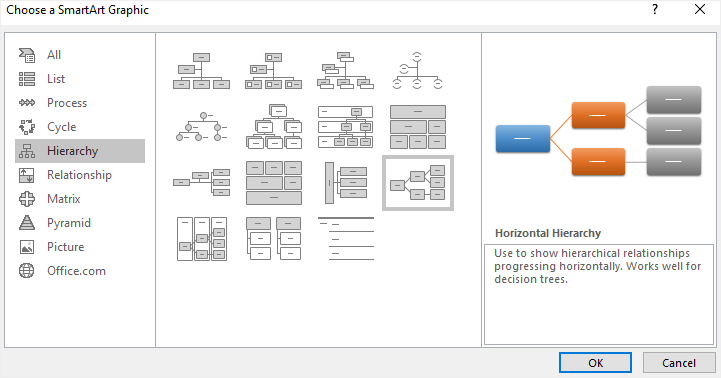
3. Cliccate due volte su “Testo” oppure aprite il pannello Testo per modificare i contenuti sostituendoli con quelli che intendete inserire nella mappa.
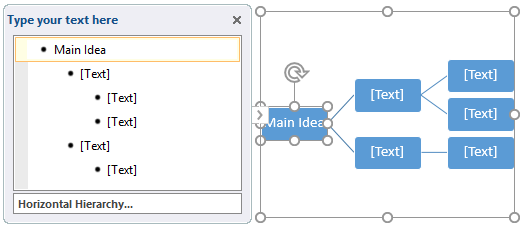
4. Selezionate il grafico, cliccate sul pulsante Aggiungi Forma dalla scheda Progettazione del menu Strumenti SmartArt. In alternativa, potete premere il tasto Invio nel pannello Testo per aggiungere altre righe. Così facendo, verranno automaticamente inserite nuove forme nella mappa mentale.
5. Quando siete soddisfatti, salvate la presentazione con la mappa mentale.
Come Creare una Mappa Mentale con EdrawMax
Come abbiamo visto, PowerPoint permette di creare mappe mentali. Tuttavia, la procedura è macchinosa e piuttosto lunga. Ecco perché è meglio affidarsi a uno strumento potente e professionale pensato proprio per progettare questo genere di grafico.
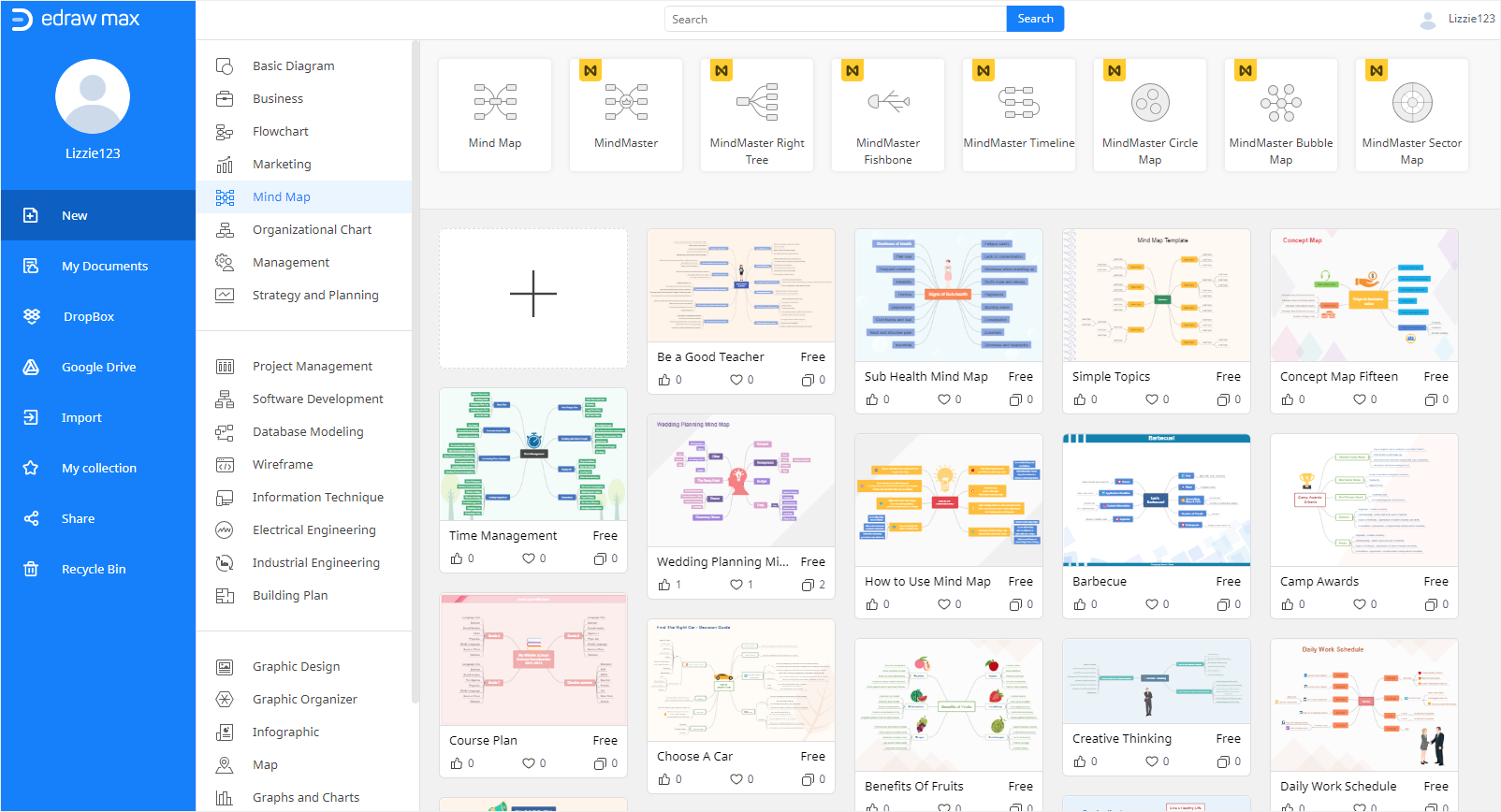
Continuate a leggere per scoprire come creare mappe mentali con facilità utilizzando EdrawMax. In particolare, EdrawMax Online è una soluzione fenomenale per creare mappe mentali per PowerPoint senza fatica alcuna.
1. Aprite (EdrawMax Online) con il vostro browser, cliccate sul riquadro a forma di "+" nella sezione Mappa Mentale della galleria dei modelli per creare un modello vuoto.
2. Cliccate sull'icona della Libreria dei Simboli ![]() per aprire la finestra Libreria, quindi selezionate i simboli per Mappa Mentale e cliccate su OK. Troverete tutti i simboli selezionati nel pannello Libreria a sinistra nell'interfaccia.
per aprire la finestra Libreria, quindi selezionate i simboli per Mappa Mentale e cliccate su OK. Troverete tutti i simboli selezionati nel pannello Libreria a sinistra nell'interfaccia.
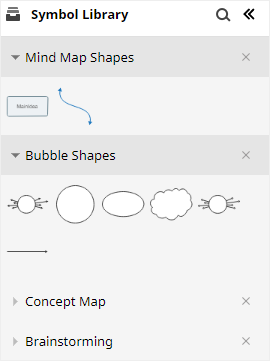
3. Trascinate la forma dell'Idea Principale sulla pagina di progettazione e cliccate sull'icona della Mappa Mentale ![]() per aprire la Mappa Mentale.
per aprire la Mappa Mentale.
4. Selezionate l'Idea Principale, cliccate su Argomento > Inserisci Argomento per aggiungere gli argomenti principali attorno all'Idea Principale. Cliccate su Argomento Secondario per aggiungere argomenti secondari, oppure su Argomento Flottante per aggiungere un argomento flottante in alto alla struttura principale.
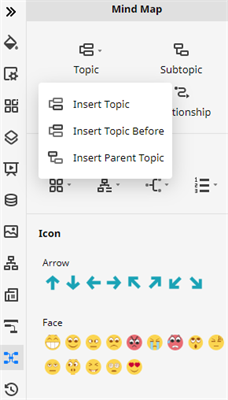
5. Utilizzate gli strumenti di stilizzazione e i diversi tipi di icona per personalizzare la mappa mentale, modificate il tema, il layout e aggiungete icone ai vari argomenti.
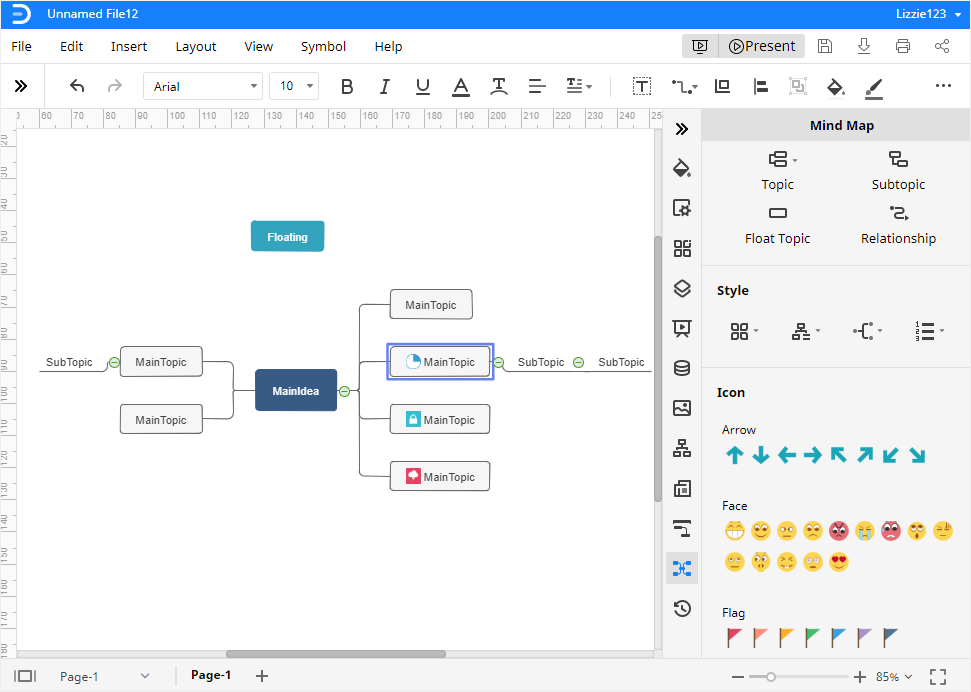
Vi piacerebbe dare un'occhiata a tantissimi modelli di mappa mentale professionali e accattivanti? E allora cliccate (qui ) per visitare la Galleria di Modelli di Edraw.
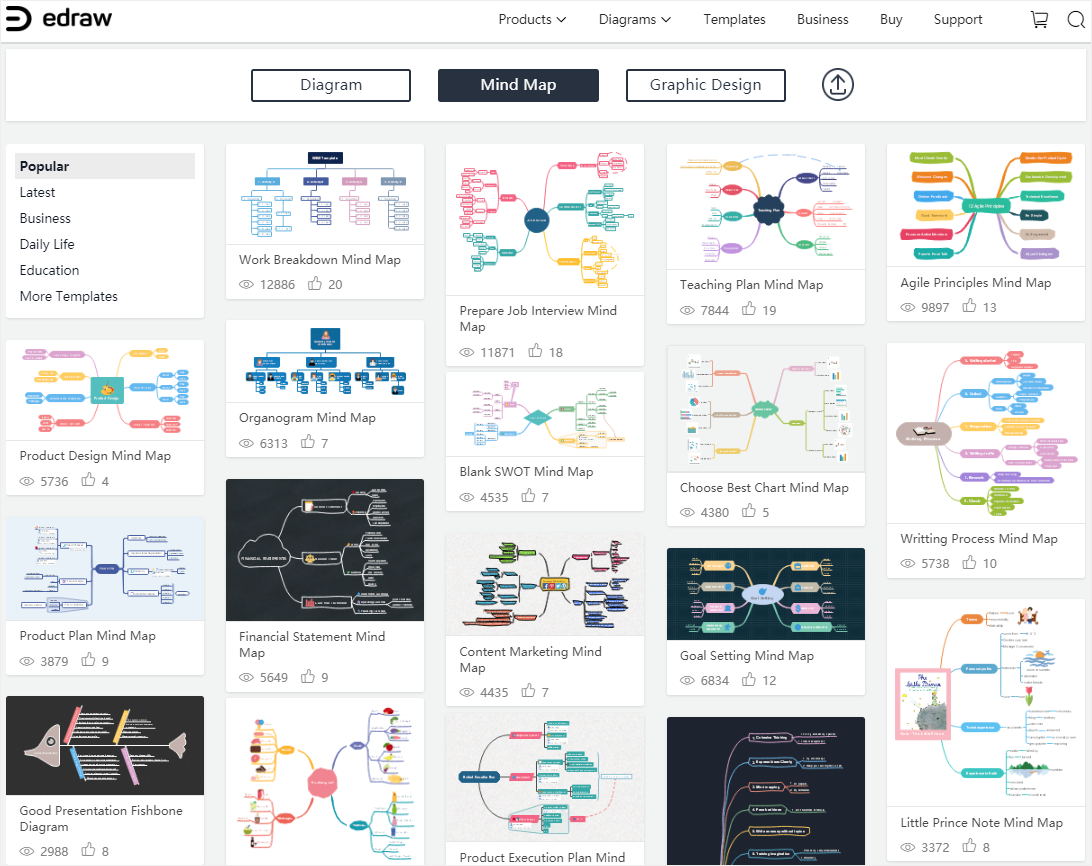
Come Esportare una Mappa Mentale di Edraw come File PowerPoint
Una volta conclusa la realizzazione della vostra mappa mentale con EdrawMax, non dovrete fare altro che procedere con l'esportazione. EdrawMax permette di esportare i diagrammi in tantissimi formati di file, tra cui JPEG, PNG, PDF, PPTX, XLSX, DOCX, HTML e SVG.
Ciò significa, naturalmente, che potete anche usare EdrawMax per esportare la vostra mappa mentale su PowerPoint. La vostra creazione sarà completamente editabile e potrete facilmente inserirla all'interno di una presentazione.
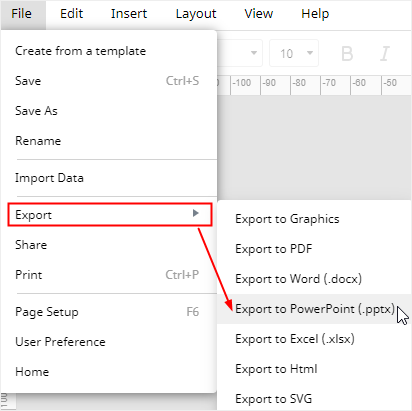
Oltre a ciò, potete cliccare sul pulsante Play posto in alto a destra dell'interfaccia principale per visualizzare la mappa mentale a schermo intero, in modo da accorgervi più facilmente dell'eventuale presenza di errori o difetti.

